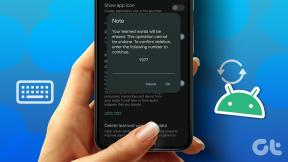Как отключить ограниченный режим в администраторе сети YouTube
Разное / / April 22, 2022

Ограниченный режим позволяет пользователю запретить просмотр любого конфиденциального или тревожного контента. Контент, который вы смотрите, фильтруется путем включения ограниченного режима. Однако во многих случаях мы не можем отключить ограниченный режим на Youtube. Если вы ищете, как отключить ограниченный режим администратора сети Youtube, продолжайте читать статью. Прежде чем перейти к методам, давайте сначала узнаем причину.

Содержание
- Как отключить ограниченный режим в администраторе сети YouTube
- Способ 1: изменить настройки DNS
- Способ 2: отключить надстройки
- Способ 3: очистить кеш браузера
- Способ 4: отключить безопасный поиск Chrome
- Способ 5: временно отключить брандмауэр Защитника Windows (не рекомендуется)
- Способ 6: временно отключить антивирус (если применимо)
Как отключить ограниченный режим в администраторе сети YouTube
По разным причинам вы можете быть ограничены в просмотре видео на YouTube. Ниже приведены возможные причины, по которым администратор сети YouTube включает ограниченный режим.
- Настройки DNS на роутере настроены на ограничение Youtube.
- Программное обеспечение веб-безопасности может не отключать ограниченный режим.
- Дополнения браузера не позволяют отключить ограниченный режим.
- Кэш браузера или файлы cookie не позволяют изменять настройки Youtube даже после внесения изменений.
Ниже приведены способы отключения ограниченного режима администратором сети YouTube.
Примечание: Убедитесь, что на маршрутизаторе нет родительского контроля, потому что это не позволит вам отключить ограниченный режим на YouTube. Также убедитесь, что ваш роутер не блокирует YouTube по IP-адресу. Эти вещи позволят вам смотреть только ограниченный контент на платформе YouTube.
Способ 1: изменить настройки DNS
Иногда изменение адреса DNS позволит вам просматривать весь контент на платформе Youtube. Чтобы изменить настройки DNS, вы можете обратиться к нашему руководству на 3 способа изменить настройки DNS в Windows 10 и проверьте, разрешили ли вы режим ограниченного доступа сетевого администратора Youtube.

Способ 2: отключить надстройки
У большинства пользователей в браузере установлено множество надстроек, и вполне возможно, что один из этих браузеров позволяет отключить ограниченный режим. Выполните следующие действия, чтобы отключить надстройки:
Примечание: Мы показали Гугл Хром Браузер в этой статье в качестве примера.
1. Открытым Хром и выберите Меню (трехточечный значок) в правом верхнем углу экрана.
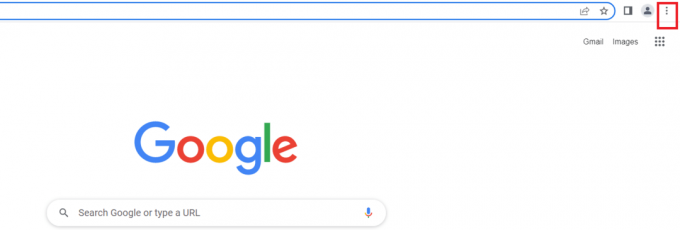
2. Идти к Настройки.
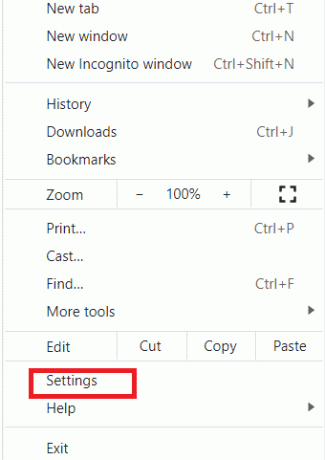
3. Выбирать Расширения из левого меню.
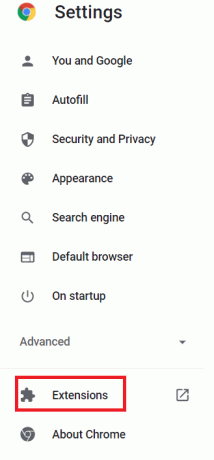
Примечание: Вы можете напрямую перейти к расширениям, набрав хром://расширения/ в адресной строке и нажав Enter.
4. Вы сможете увидеть расширения, установленные на вашем рабочем столе.
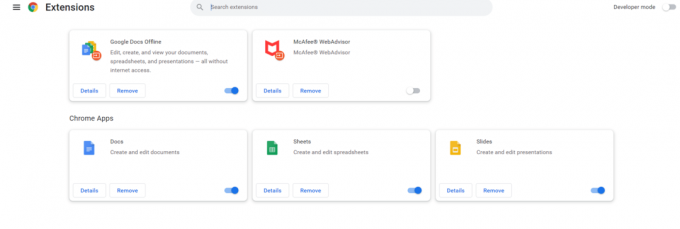
5. Отключите каждое расширение по одному, выключение тумблера.
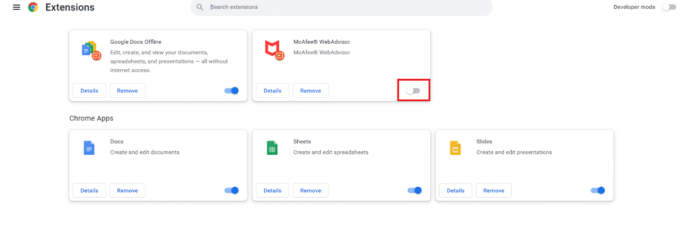
Примечание: Попробуйте сначала отключить антивирусное расширение, потому что обычно оно является основным виновником.
6. Окончательно, обновить страницу на ютубе каждый раз после отключения каждого расширения и проверяйте, можно ли отключить ограниченный режим на YouTube.
Читайте также:Как исправить YouTube продолжает выходить из меня
Способ 3: очистить кеш браузера
Иногда это происходит, когда вы пытаетесь отключить ограниченный режим на Youtube. Этого не происходит, потому что браузер пытается загрузить видео без изменения настроек. Выполните следующие действия, чтобы очистить кеш браузера:
Вариант I: в Windows
1. Открытым Хром и выберите меню (трехточечный значок) в правом верхнем углу экрана.
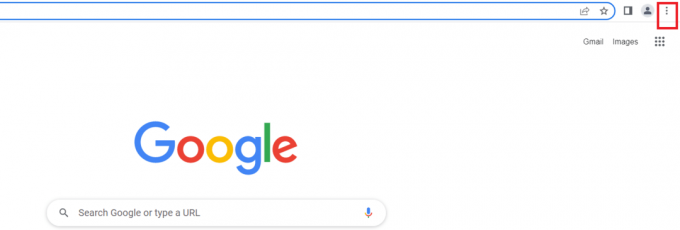
2. Нажмите на Дополнительные инструменты.

3. Нажмите на Очистить данные просмотра.

Примечание. Вы можете напрямую очистить данные браузера, нажав Ctrl+Shift+Del.
4. Выберите диапазон времени, чтобы Все время.
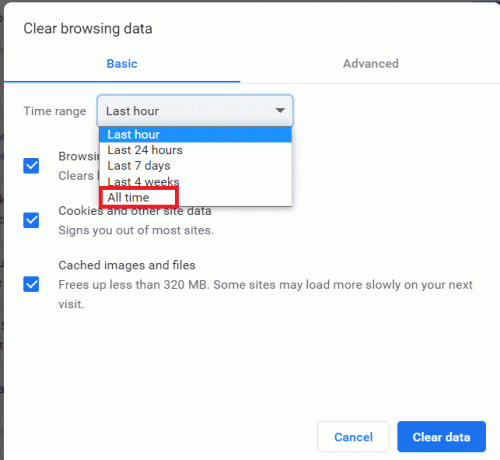
5. Установите флажок рядом с Кэшированные изображения и файлы.
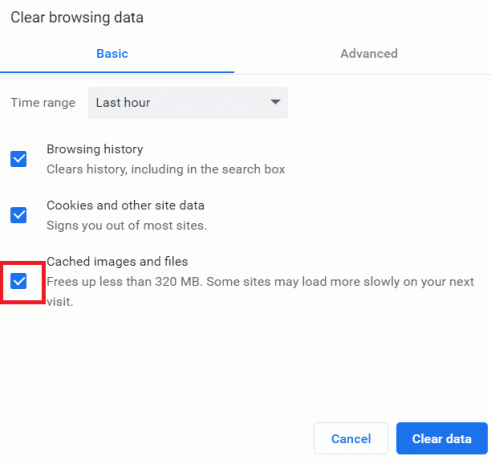
6. Наконец, нажмите на Очистить данные.

Вариант 2: на Android
1. Открытым Хром и выберите меню (трехточечный значок) в правом верхнем углу экрана.

2. Нажать на Настройки.

3. Выбирать Конфиденциальность и безопасность.
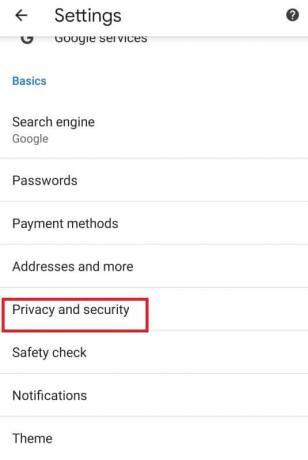
4. Нажать на Очистить данные просмотра.
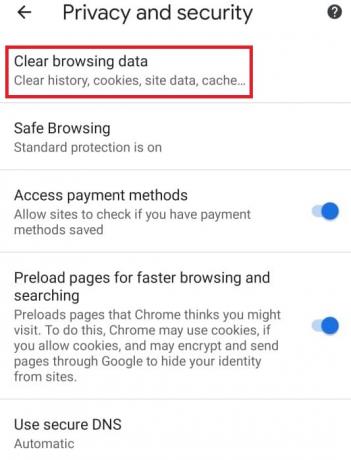
5. Установите флажок рядом с Кэшированные изображения и файлы.
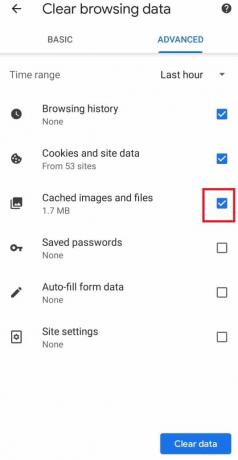
6. Наконец, нажмите на Очистить данные.
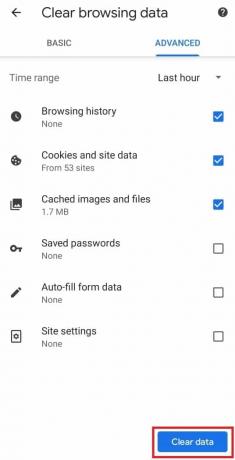
Читайте также:Как включить DNS через HTTPS в Chrome
Способ 4: отключить безопасный поиск Chrome
Функции безопасного поиска Chrome позволяют пользователю ограничить просмотр любого конфиденциального контента. Если он включен, он автоматически накладывает определенные ограничения на просмотр определенного контента на YouTube. Вот как отключить ограниченный режим администратора сети YouTube, отключив функции безопасного поиска в Chrome.
Вариант I: на рабочем столе
1. Открыть Настройки поиска Google.

2. Снимите флажок рядом с Включите безопасный поиск.
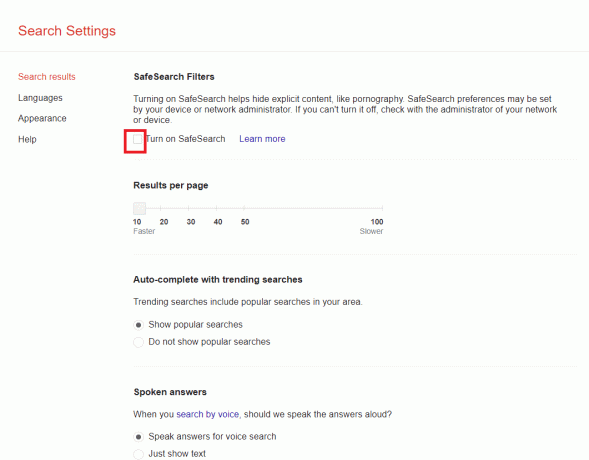
3. Прокрутите страницу вниз и нажмите на Сохранять.
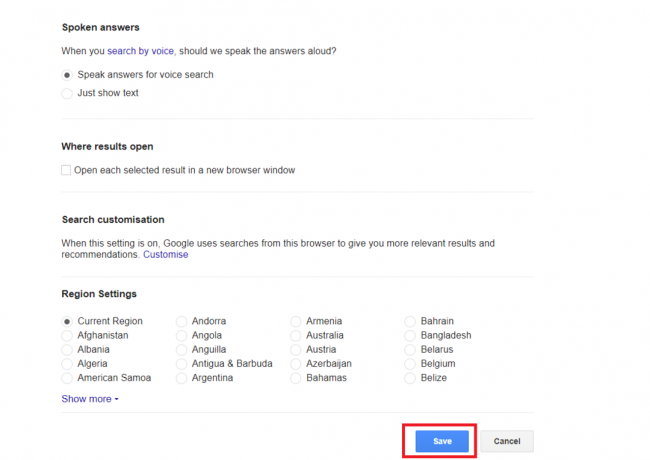
Вариант 2: на Android
1. Открытым Хром и выберите трехточечный значок в правом верхнем углу экрана.

2. Затем выберите Настройки.

3. Затем нажмите на Конфиденциальность и безопасность.

4. Теперь нажмите на Проверка безопасности.
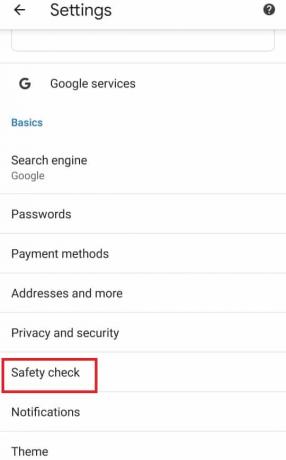
5. Затем нажмите на Безопасный просмотр.
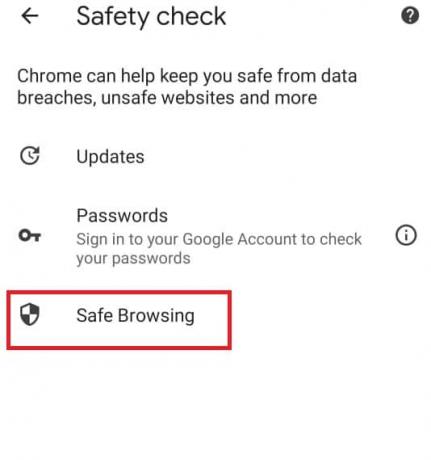
6. Снимите флажок Нет защиты (не рекомендуется) вариант.
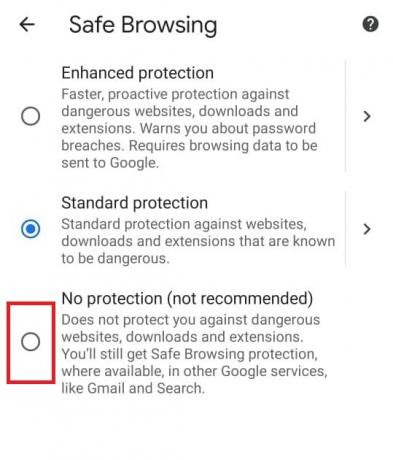
Способ 5: временно отключить брандмауэр Защитника Windows (не рекомендуется)
Брандмауэр Windows помогает нам обеспечивать безопасность наших рабочих столов. Это предотвращает доступ неавторизованных пользователей к ресурсам нашего рабочего стола. Он действует как барьер между входящей сетью и компьютерной сетью, чтобы разрешить доступ только тем, кто считается безопасным и защищенным. Однако иногда это может остановить запуск определенных программ. Таким образом, временное отключение брандмауэра защитника Windows поможет отключить ограниченный режим на YouTube. Чтобы временно отключить брандмауэр защитника Windows, вы можете обратиться к нашему руководству на Как временно отключить брандмауэр Windows и проверьте, разрешили ли вы режим ограниченного доступа сетевого администратора YouTube.

Читайте также:9 способов легко обойти возрастное ограничение YouTube
Способ 6: временно отключить антивирус (если применимо)
Антивирус защищает наш рабочий стол от любых поврежденных вирусов и вредоносных программ, тем самым делая наш рабочий стол безопасным и надежным. Однако иногда антивирус может мешать работе ваших программ и создавать помехи. Таким образом, временное отключение антивируса поможет вам отключить ограниченный режим на YouTube. Чтобы временно отключить антивирус, вы можете обратиться к нашему руководству на Как временно отключить антивирус и проверьте, исправлен ли ограниченный режим администратора сети YouTube.

Рекомендуемые:
- Исправить ошибку почты Yahoo 0x8019019a
- 16 лучших бесплатных программ для мониторинга сети для Windows 10
- 30 лучших инструментов для захвата видео для загрузки видео
- Как извлечь кадры из видео в Windows 10
Мы надеемся, что это руководство было полезным, и вы смогли узнать как отключить ограниченный режим администратору сети YouTube. Дайте нам знать в комментариях ниже, какой метод работал лучше всего для вас.